

By Nathan E. Malpass, Dernière mise à jour: January 15, 2024
J'ai un smartphone Android que j'utilise tous les jours et un compte Google y est associé. Le problème est que j'ai oublié le mot de passe associé à ce compte Google et que je ne peux pas le récupérer via mon ordinateur. Maintenant, j'ai besoin de savoir comment contourner Vérification de compte Google ou la protection de réinitialisation d'usine fournie avec mon téléphone. Comment puis-je faire cela?
~ Utilisateur Smartphone Android
Après avoir écrit des applications pendant plusieurs années, nous avons développé un outil utile à l'usage de tous.
Voici un conseil: Télécharger la sauvegarde et la restauration de données FoneDog Android effectuer une sauvegarde des données pour éviter toute perte de données inutile. Il peut également récupérer facilement vos données perdues. Si vous souhaitez le faire vous-même et essayez de contourner la vérification Google, nous avons également quelques solutions ci-dessous.
Allez de l'avant pour résoudre ce problème de compte Google.
Partie I: IntroductionPartie II: Comment désactiver le PRF dans les appareils AndroidPartie III: Contournement de la protection contre les réinitialisations d'usine (FRP) ou de la vérification des comptes Google pour différentes marques de téléphonePartie IV: Utilisation d'une application pour contourner le PRFPartie V: Conclusion
Conseils:
FoneDog iOS Unlocker est un outil puissant qui aide à déverrouiller l'iPhone/iPad/iPod en effaçant le mot de passe. Il fournit également les fonctionnalités de suppression de l'identifiant ou du mot de passe Apple et du mot de passe Screen Time.
Les gens LIRE AUSSIComment réparer Google Drive ne synchronise pas le problème?Un guide sur la façon de supprimer Google Search Bar sur Android
Google a veillé à ce que la sécurité et la sûreté des utilisateurs soient placées en premier lieu sur leur liste. C'est pourquoi avec la nouvelle version Android 5.1 (Lollipop), Google a mis en place une fonctionnalité de sécurité rendant les téléphones indisponibles pour une utilisation réelle en cas de vol ou de perte d'un compte Google. De cette façon, les données importantes contenues dans le téléphone seront protégées.
Cependant, même si tel est le cas, cela peut poser de gros problèmes aux utilisateurs qui ont oublié les mots de passe réels de leurs comptes Google. Et s'ils ne parviennent pas à récupérer ce mot de passe ou ce compte Google, le téléphone est également rendu inutilisable.
C'est pourquoi il est nécessaire de contourner la vérification ou la protection de la sécurité des comptes Google et comment contourner le verrouillage Google lorsqu'il s'agit de réinitialiser le téléphone en usine et de se reconnecter aux comptes Google.
Alors, quelle est exactement cette soi-disant protection de réinitialisation d'usine ou la vérification de compte Google? Eh bien, lorsque votre téléphone est perdu, une personne peut effectuer une simple réinitialisation d'usine afin de pouvoir réutiliser votre téléphone même s'il dispose d'un protecteur d'écran. Cependant, les choses ont changé avec la version Android 5.1 (Lollipop).
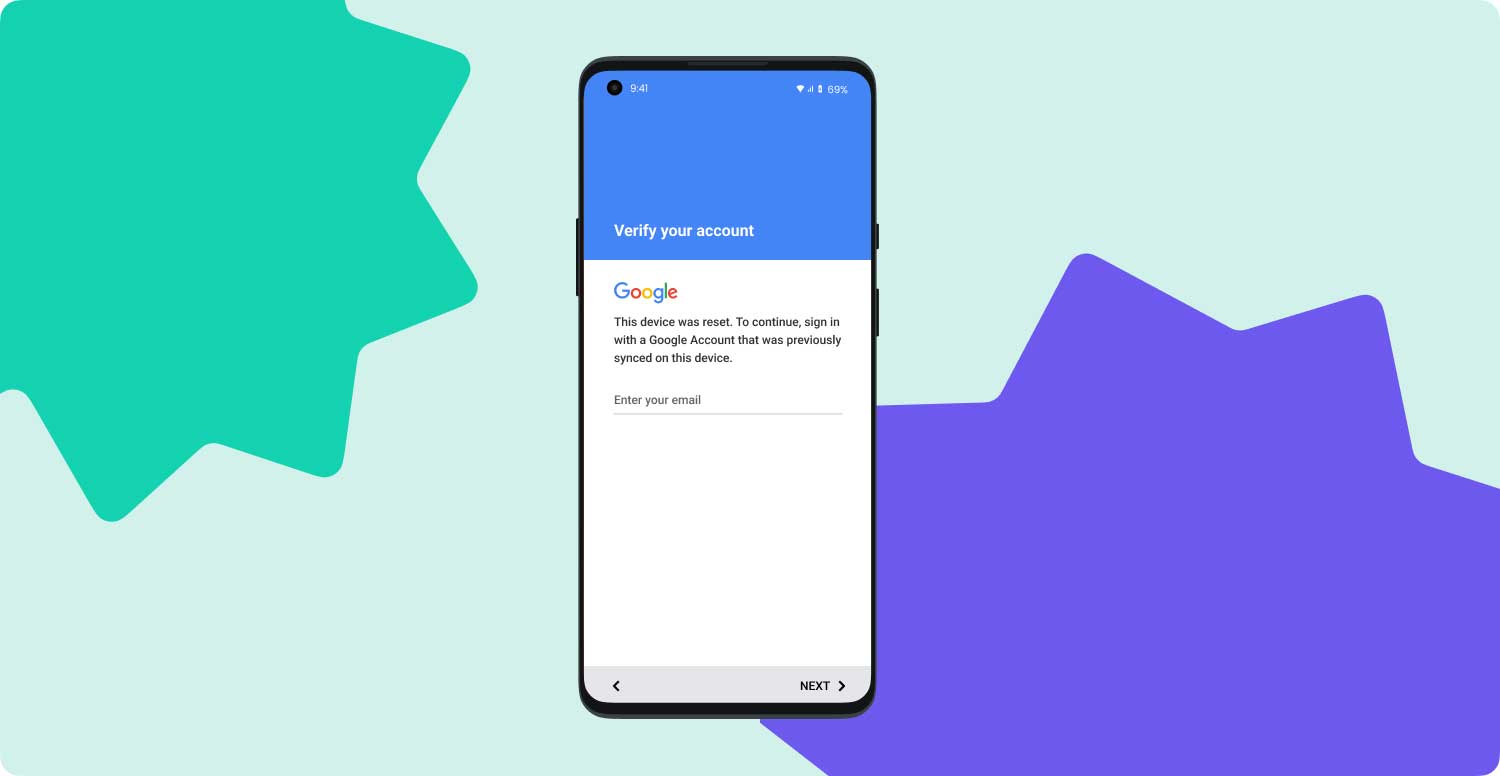
Maintenant, Google a proposé la soi-disant FRP ou Factory Reset Protection. Cela peut également être appelé la vérification du compte Google. De cette façon, le téléphone ne peut pas être utilisé même si une réinitialisation d'usine y est effectuée.
Les informations d'identification du compte Google précédemment associé au téléphone doivent être saisies pour accéder à nouveau au téléphone. Cela signifie que si votre téléphone est volé, il ne peut être utilisé que si la vérification de Google est contournée de votre compte Google. Assez bien, non?
Donc, si vous avez votre téléphone et avez effectué une réinitialisation d'usine sans connaître les informations d'identification de votre compte Google, vous pouvez avoir de gros problèmes. Eh bien, ce que vous devez faire est de contourner le verrou FRP ou la vérification du compte Google.
Dans cet article, nous allons vous apprendre à contourner le compte Google. Nous décrirons les différentes méthodes que vous devez utiliser pour contourner le compte Google pour le compte Google afin de contourner ledit FRP au sein de celui des différentes marques de téléphones. Commençons par désactiver le FRP sur les appareils Android et en contournant les comptes Google.
Bonus Astuce: Avant les opérations sur votre téléphone, vous pouvez d'abord transférer les données vers d'autres téléphones ou ordinateurs pour une sauvegarde de données afin d'éviter toute perte de données inutile avec Transfert de téléphone FoneDog.
Lorsque vous avez commencé à utiliser votre téléphone, vous avez ajouté votre propre compte Google pour l'utiliser. Une fois que cela se produit, la protection contre les réinitialisations d'usine (verrouillage FRP) est automatiquement activée lorsque vous avez ajouté votre propre compte Google. Pour désactiver FRP, il vous suffit de supprimer ledit compte Google. Voici comment procéder :
Étape 01 - Accédez aux paramètres.
Étape 02 - Aller aux comptes.
Étape 03 - Allez sur Google.
Étape 04 - Choisissez votre propre compte.
Étape 05 - Appuyez sur ledit compte.
Étape 06 - Appuyez sur l'icône située dans le coin (en haut à droite).
Étape 07 - Un menu apparaîtra. Ce menu aura trois options. Sélectionnez l'option indiquant Supprimer le compte.
Pointe: Si vous souhaitez extraire des données d'une Samsung Galaxy Series cassée, veuillez suivre le guide sur ce site.
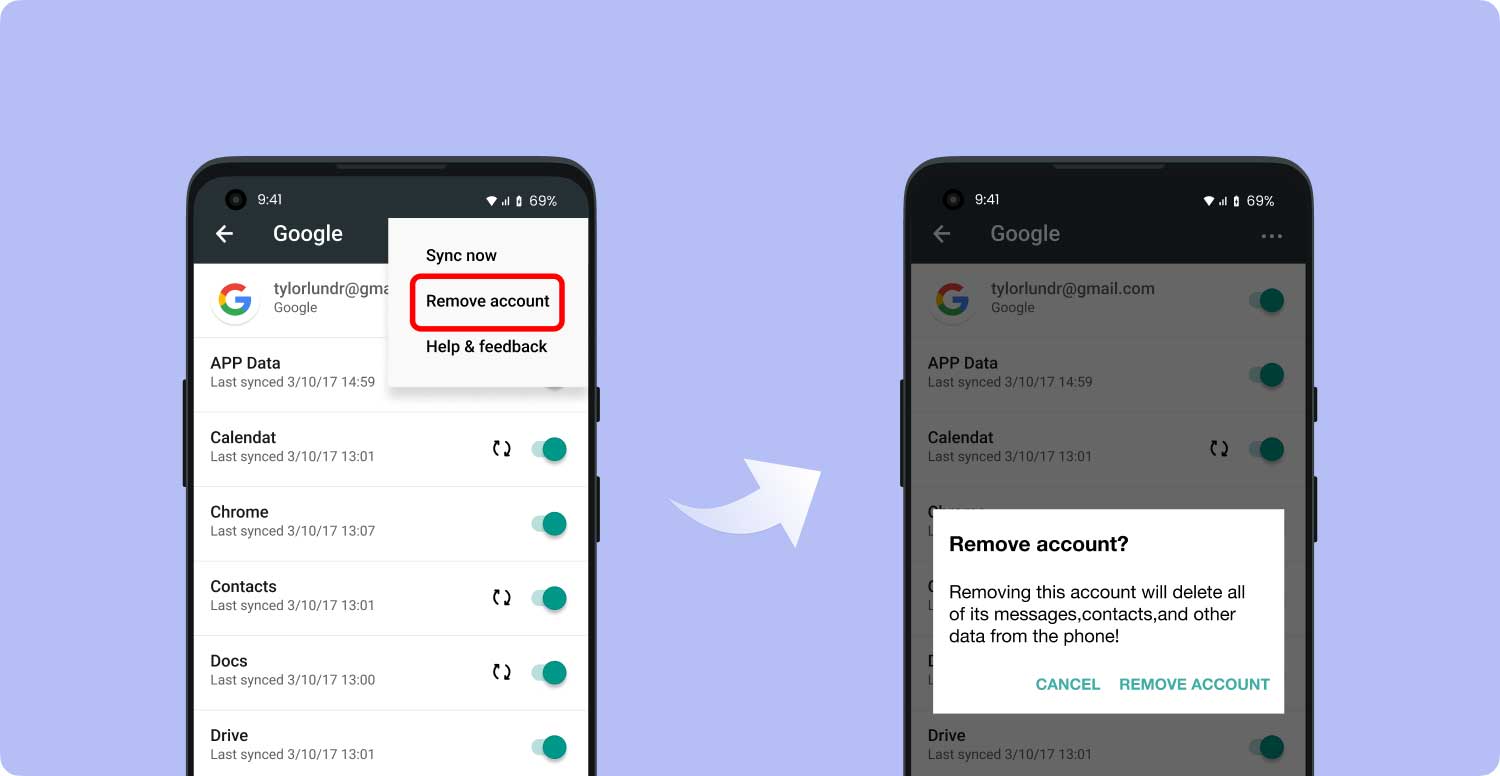
Nous allons passer par différentes marques de téléphones ici. Ces marques comprennent Samsung, LG, HTC, entre autres. Commençons par les téléphones Samsung.
Marque 01: contournement de FRP ou vérification des comptes Google pour les téléphones Samsung
Samsung est l'un des principaux acteurs de la vente de smartphones dans le monde. C'est pourquoi de nombreux utilisateurs d'appareils Samsung sont confrontés au problème du FRP ou de la vérification de compte Google.
Vous trouverez ci-dessous les étapes ou les instructions pour contourner le compte Google ou comment contourner la protection de réinitialisation d'usine (verrouillage FRP) pour les appareils Samsung (en particulier les appareils Samsung Galaxy) :
Étape 01 - Effectuez une réinitialisation des paramètres d'usine sur votre appareil Samsung.
Étape 02 - Attendez le moment où il redémarre réellement l'appareil Android. Attendez également qu'il vous invite à sélectionner une langue spécifique.
Étape 03 - Sélectionnez la langue de votre choix. Ensuite, continuez plus loin.
Étape 04 - Connectez-vous à celui d'un réseau Wi-Fi.
Étape 05 - La partie suivante vous demandera celle du compte Google. Ce que vous devez faire est de taper sur le champ de texte où le compte Google doit être placé. Attendez que votre clavier apparaisse.
Étape 06 - Tapez sur le caractère @ et maintenez-le enfoncé pendant un moment. Attendez qu'un menu contextuel pour les paramètres s'affiche.
Étape 07 - Choisissez les paramètres du clavier Google.
Étape 08 - Appuyez sur les trois points situés dans la partie supérieure de l'écran. Ou, si vous utilisez une version différente du système d'exploitation Android, vous pouvez également appuyer sur Plus.
Étape 09 - Appuyez sur l'option Aide et commentaires.
Étape 10 - Sélectionnez l'un des éléments à afficher dans la liste par la suite.
Étape 11 - Dans la section intitulée Aide, appuyez sur l'option Utilisation du clavier Google.
Étape 12 - Maintenez la touche enfoncée pendant quelques instants pour sélectionner le texte situé sur la page.
Étape 13 - Appuyez sur Recherche Web. Ceci est situé dans la partie supérieure de l'écran. Habituellement, c'est en haut à droite.
Étape 14 - Un champ de recherche spécifique apparaîtra. Supprimez le texte qui sera affiché dans ledit champ de recherche.
Étape 15 - Tapez les paramètres dans celui du champ de recherche.
Étape 16 - Faites défiler l'écran jusqu'à l'option «À propos du téléphone». Appuyez sur cette option.
Étape 17 - Accédez au menu actuel, puis recherchez le numéro de version du périphérique.
Étape 18 - Appuyez sur le numéro de construction pendant environ sept fois (7). Faites-le jusqu'à ce que les options du développeur soient activées.
Étape 19 - Revenez au menu précédemment affiché.
Étape 20 - Lancez l’option de développeur qui est apparue.
Étape 21 - Activez le déverrouillage OEM, puis appuyez à nouveau environ deux fois (2).
Étape 22 - Redémarrez ledit périphérique.
Étape 23 - Connectez-vous au réseau Wi-Fi.
Étape 24: vous serez invité à ajouter un nouveau compte Google au lieu de vous connecter au précédent.
Étape 25 - Ajoutez votre nouveau compte Google. Maintenant, votre téléphone vous sera utile.

Les étapes ci-dessus peuvent être utilisées pour contourner FRP pour les modèles Samsung, en particulier pour celui du Galaxy J7. Vous pouvez l'utiliser pour contourner la vérification du compte Google (contourner le compte Google) avec d'autres modèles Samsung, en particulier pour ceux qui exécutent Android version 5.1 (Lollipop) et plus.
Marque 02: contournement de FRP ou vérification des comptes Google pour appareils LG
Les étapes pour contourner FRP pour les appareils LG peuvent sembler compliquées et sournoises. Mais ne paniquez pas. Afin de contourner le compte Google, de supprimer ou de contourner le verrou FRP, il est préférable pour vous de suivre les étapes décrites ci-dessous:
Étape 01 - Connectez l'appareil que vous connectez à votre compte Google à un réseau Wi-Fi spécifique.
Étape 02 - Accédez à l'écran principal de l'appareil.
Étape 03 - Accessibilité presse.
Étape 04 - Press Vision.
Étape 05 - Appuyez sur l’option Talkback.
Étape 06 - Balayez l'écran avec un mouvement ascendant.
Étape 07 - Appuyez sur Sortie texte-parole.
Étape 08 - Appuyez sur l’icône Paramètres (icône représentant une roue dentée) dans celle du moteur de synthèse vocale de Google.
Étape 09 - Appuyez sur le bouton Setting pour le moteur de synthèse vocale Google.
Étape 10 - Une fois que vous avez terminé, le menu Commentaires s’affiche. Tapez sur ce menu de commentaires jusqu'à ce qu'un sous-menu soit affiché.
Étape 11 - À partir de là, un champ sera affiché. Dans ce domaine, vous pourrez entrer vos commentaires. Une option appelée Inclure les journaux système sera également visible.
Sous cette option, vous pouvez consulter les conditions d'utilisation. Appuyez sur lesdites conditions d'utilisation. Une fois que vous avez fait cela, Google Chrome s'ouvrira. Attendez que cela se charge.
Étape 12 - Appuyez sur l’icône No, Thanks lorsque vous êtes invité à vous connecter.
Étape 13 - Au départ, vous êtes dirigé vers la page des conditions d'utilisation. Appuyez sur le logo de Google pour être dirigé vers celui de la page d'accueil.
Étape 14 - Appuyez sur Test dans le champ de recherche. Appuyez sur Rechercher.
Étape 15 - Le premier résultat qui va se présenter est celui de Wikipedia. C'est généralement le cas. Appuyez longuement sur la description du résultat de la recherche Wikipedia (située juste en dessous du titre de la page Wikipedia).
Étape 16 - Un menu sera affiché. Ce menu aura les options Partager et Copier. De plus, il aura trois points situés sur le côté droit de l'écran. Appuyez sur les trois points.
Étape 17 - Un menu s’affiche à nouveau. Ce menu aura trois options différentes: Recherche sur le Web, Sélectionner tout et Assist. Appuyez sur l'option Assist.
Étape 18 - La barre de recherche du téléphone s’affiche. Appuyez sur Non, merci quand il vous invite à vous connecter.
Étape 19 - Appuyez sur Paramètres dans le champ de recherche. Ouvrez-le après.
Étape 20 - Maintenant que vous avez ouvert le menu Paramètres, appuyez sur Applications.
Étape 21 - Dans le coin supérieur (à droite) de l’écran, appuyez sur les trois points.
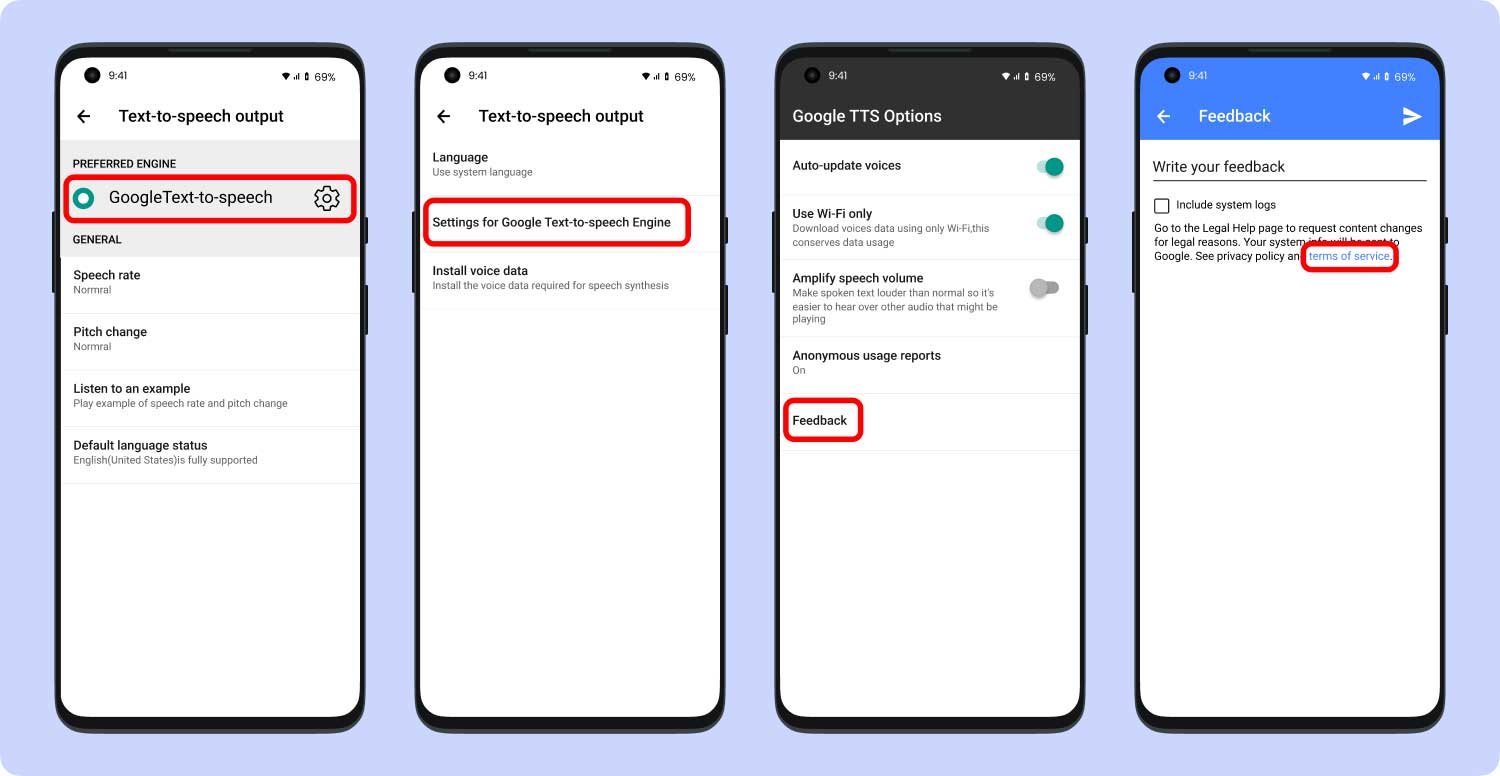
Étape 22 - Appuyez sur l’option Afficher le système. Une liste des différentes applications système sur le téléphone apparaîtra.
Étape 23 - Assistant de configuration de la recherche et appuyez dessus.
Étape 24 - Appuyez sur Force Stop.
Étape 25 - Appuyez sur OK.
Étape 26 - Restez dans le menu pour l’Assistant de configuration. Appuyez sur Stockage.
Étape 27 - Tapez sur l'option intitulée Effacer le cache.
Étape 28 - Appuyez deux fois sur la touche Retour. Cela vous ramènera à la liste des applications.
Étape 29 - Appuyez sur Services Google Play.
Étape 30 - Répétez les étapes décrites ci-dessus: Appuyez simplement sur Force Stop. Après quoi, appuyez sur Désactiver. Après quoi, appuyez sur OK.
Étape 31 - Appuyez sur la touche Retour. Cela vous redirigera vers le menu pour les paramètres.
Étape 32 - Redémarrez le périphérique LG.
Étape 33 - Ne connectez pas votre appareil à celui d'un réseau Wi-Fi en premier. Appuyez sur la flèche pour Suivant.
Étape 34 - Appuyez sur Ignorer.
Étape 35 - Si une connexion Wi-Fi est présente dans celle de votre appareil, appuyez et maintenez le réseau Wi-Fi en question. Ensuite, appuyez sur Forget Network.
Étape 36 - Appuyez sur suivant.
Étape 37 - Appuyez sur Ignorer jusqu'à ce que l'option Protéger ce périphérique s'affiche. Décochez cette option.
Étape 38 - Ignorez chaque écran que vous voyez jusqu'à ce que vous accédiez aux conditions générales du compte Google. Appuyez sur J'accepte.
Étape 39 - Appuyez sur Terminé.
Étape 40 - Assurez-vous que l'appareil n'est pas connecté à un réseau Wi-Fi. Paramètres de visite.
Étape 41 - Visite générale.
Étape 42 - Visitez Sauvegarde et réinitialisation.
Étape 43 - Sélectionnez Réinitialisation des données d'usine.
Étape 44 - Visitez Réinitialiser le téléphone.
Étape 45 - Appuyez sur Supprimer tout.
Étape 46 - Appuyez sur Réinitialiser.
Ouf! Voici les étapes à suivre pour vous aider à retirer le verrou FRP de votre appareil de marque LG! Passons maintenant à la prochaine marque de téléphone, HTC.
Marque 03: contournement de FRP ou vérification des comptes Google pour appareils HTC
Si vous souhaitez contourner la vérification de votre compte Google (contourner le compte Google) pour les appareils HTC, cela prendra un peu plus que celui des téléphones LG. Mais ne paniquez pas. Ce n'est pas si difficile que cela puisse paraître. Suivez simplement les étapes ci-dessous:
Étape 01 - Réinitialisez l'appareil sur lequel vous avez votre compte Google et allumez-le.
Étape 02 - Sélectionnez la langue de votre choix.
Étape 03 - Appuyez sur Démarrer.
Étape 04 - Connectez l’appareil à votre réseau Wi-Fi.
Étape 05 - Appuyez sur Suivant.
Étape 06 - Lorsque l'option Vérifier votre compte est affichée, tapez sur le champ Email ou Téléphone. Le clavier va maintenant apparaître.
Étape 07 - Appuyez sur la touche Paramètres et maintenez-la enfoncée. Cela affichera ensuite les paramètres de saisie de HTC Sense.
Étape 08 - Appuyez sur Dictionnaire personnel.
Étape 09 - Appuyez et maintenez enfoncé HTCVR.
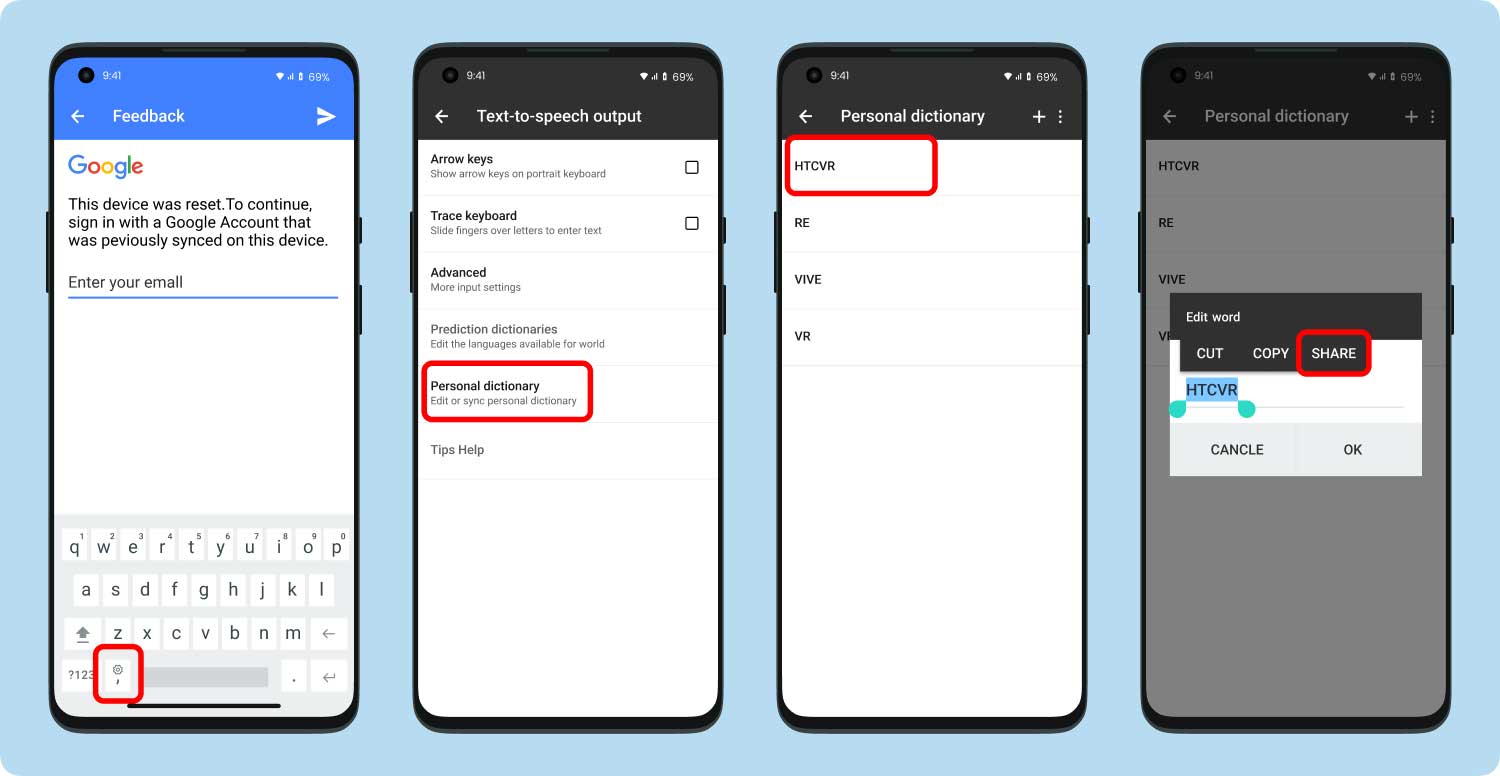
Étape 10 - Appuyez sur Partager. Diverses options de partage seront affichées.
Étape 11 - Appuyez et maintenez l'icône pour Gmail. Cela ouvrira la page pour App Info,
Étape 12 - Appuyez sur Notifications.
Étape 13 - Appuyez sur Paramètres de l'application.
Étape 14 - Appuyez sur les trois points situés dans le coin de l’écran (en haut à droite).
Étape 15 - Appuyez sur Gérer les comptes. Cela montrera une popup.
Étape 16 - Appuyez sur Continuer. Maintenant, vous êtes redirigé vers le menu Paramètres du téléphone. Faites défiler jusqu'à Google. Appuyez sur Google.
Étape 17 - Un sous-menu va maintenant apparaître. Maintenant, appuyez sur Rechercher et maintenant.
Étape 18 - Appuyez sur Now Cards et activez-la en appuyant sur Show Cards.
Étape 19 - Appuyez sur Non, merci. Cela vous redirigera vers la barre de recherche de Google.
Étape 20 - Tapez le mot Google dans la barre de recherche. Après quoi, appuyez sur le premier lien qui s’affiche.
Étape 21 - Lorsque la page est maintenant ouverte, appuyez sur Non, merci. Cela vous redirige vers la recherche Google.
Étape 22 - Dans la recherche, tapez «Google».
Étape 23 - Appuyez à nouveau sur le premier résultat. Ceci est la page d'accueil de Google. Appuyez dessus à nouveau.
Étape 24 - L’appareil vous demandera maintenant si vous souhaitez configurer Chrome. Appuyez sur Non, merci.
Étape 25 - Recherchez Quick ShortcutMaker. Appuyez sur le deuxième lien qui s'affiche. À partir de là, téléchargez l'application APK de APK 2.0 en utilisant le lien situé en bas de la page.
Étape 26 - Une fois le fichier téléchargé, revenez aux pages précédentes jusqu'à ce que vous puissiez voir la partie où vous pouvez activer l'option Afficher les cartes. Après quoi, activez-le.
Étape 27 - Votre appareil vous invite à nouveau à configurer Chrome. Appuyez sur Non, merci.
Étape 28 - Vous serez redirigé vers la recherche. Vous devez taper Téléchargements. Ceci vous permet d’avoir accès au dossier dans lequel l’application a été enregistrée.
Étape 29 - Recherchez l'application que vous venez de télécharger et appuyez dessus pour lancer l'installation.
Étape 30 - Le périphérique indiquera que l'installation de l'application est bloquée. Ceci est dû à des raisons de sécurité. Ce que vous devez faire est d’appuyer sur Paramètres qui apparaîtra dans la fenêtre.
Étape 31 - Appuyez sur Sources inconnues.
Étape 32 - Appuyez sur OK.
Étape 33 - Revenez en arrière et appuyez une nouvelle fois sur l'application pour l'installer.
Étape 34 - Attendez la fin du processus.
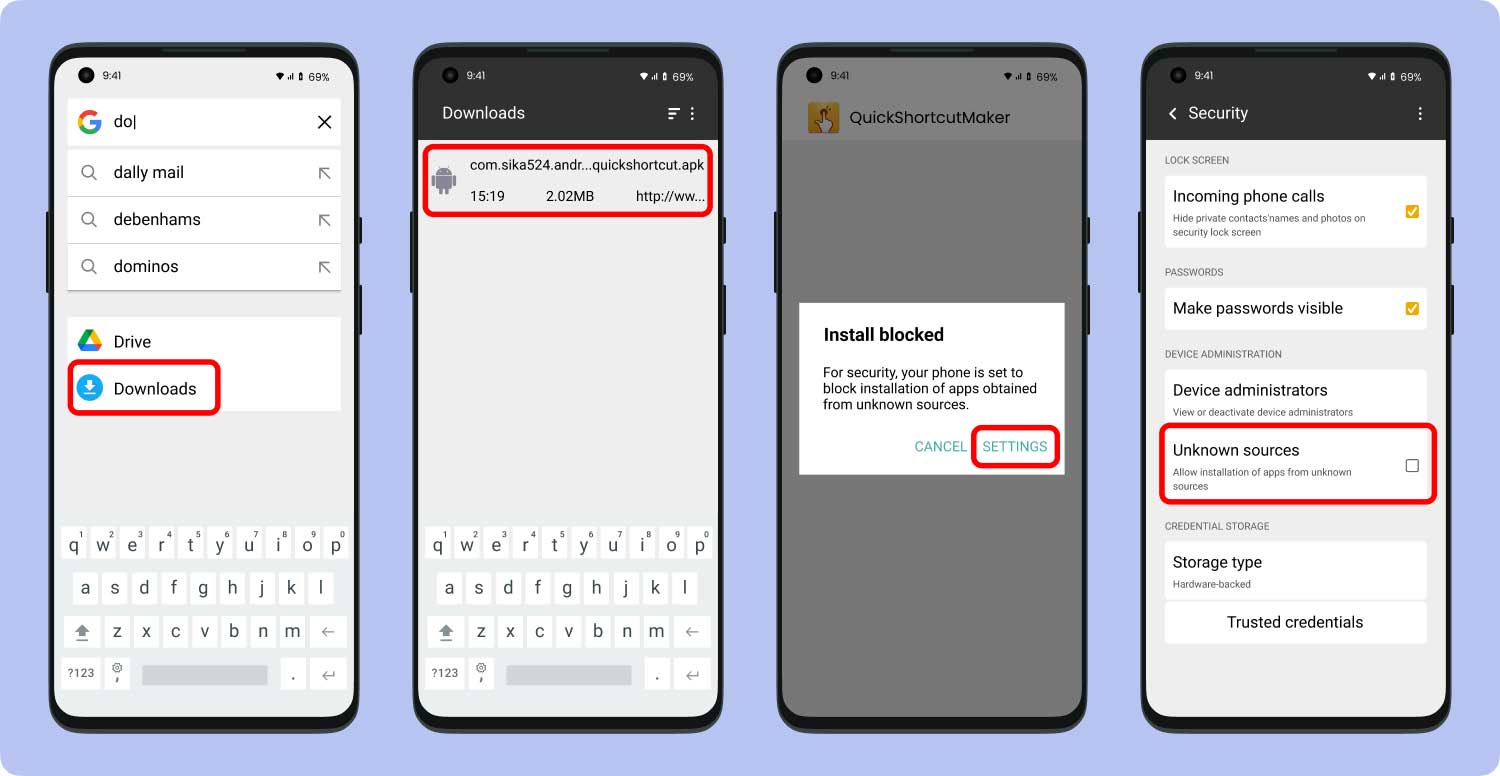
Maintenant, l'application que vous venez de télécharger est nécessaire pour que vous puissiez contourner le verrouillage FRP (Factory Reset Protection) sur votre appareil HTC ou contourner le compte Google. Mais ne vous en faites pas. Il est sûr et ne fera aucun mal à votre appareil. Passons maintenant aux prochaines étapes du compte Google.
Étape 35 - Une fois l’installation terminée, appuyez sur Ouvrir.
Étape 36 - Localisez le gestionnaire de compte Google sous lequel est écrit Type Email et mot de passe. Appuyez sur celui-ci.
Étape 37 - Appuyez sur Try.
Étape 38 - Appuyez sur les trois points qui seront affichés à l’écran pour retaper le mot de passe.
Step 39 - Appuyez sur le navigateur.
Étape 40 - Appuyez sur OK.
Étape 41 - Entrez un nouveau compte Google.
Étape 42 - Redémarrez le périphérique et effectuez à nouveau la configuration. Cette fois, vous ne pourrez plus voir l'écran de verrouillage de FRP.
Étape 43 - Accédez aux paramètres.
Étape 44 - Accédez à Sauvegarde et réinitialisation.
Étape 45 - Implémentez une réinitialisation des données d'usine.
CONSEILS:
Maintenant, nous allons parler de l'un des moyens les plus populaires pour vous aider à contourner le compte Google; contourner le FRP ou la vérification du compte Google. Cela peut être mis en œuvre avec celui d'un câble et également une application spécialement conçue à cet effet.
De nombreux utilisateurs ont déclaré que cela fonctionnait réellement pour beaucoup d'appareils Samsung. Cependant, cela ne fonctionne que pour un nombre limité de modèles pour d'autres marques. Cependant, vous pouvez toujours l'essayer.
Pour que cette méthode fonctionne, vous devez disposer des éléments suivants avant de faire quoi que ce soit avec votre compte Google: clé USB, câble OTG, connexion Wi-Fi, application pour contourner FRP.
Étape 01 - Sélectionnez une application permettant d’éviter le FRP ou de vérifier le compte Google.
Étape 02 - Téléchargez votre application choisie.
Étape 03 - Copiez l’application téléchargée sur celle de votre clé USB.
Étape 04 - Redémarrez le périphérique.
Étape 05 - Choisissez l’anglais comme langue choisie.
Étape 06 - Appuyez sur Suivant.
Étape 07 - Ignorez l’écran d’insertion de votre carte SIM.
Étape 08 - Connectez votre appareil à celui de votre réseau Wi-Fi.
Étape 09 - Cochez la case qui indique que vous acceptez les conditions générales énoncées ci-dessus.
Étape 10 - Appuyez sur Non, merci.
Étape 11 - Appuyez sur Suivant.
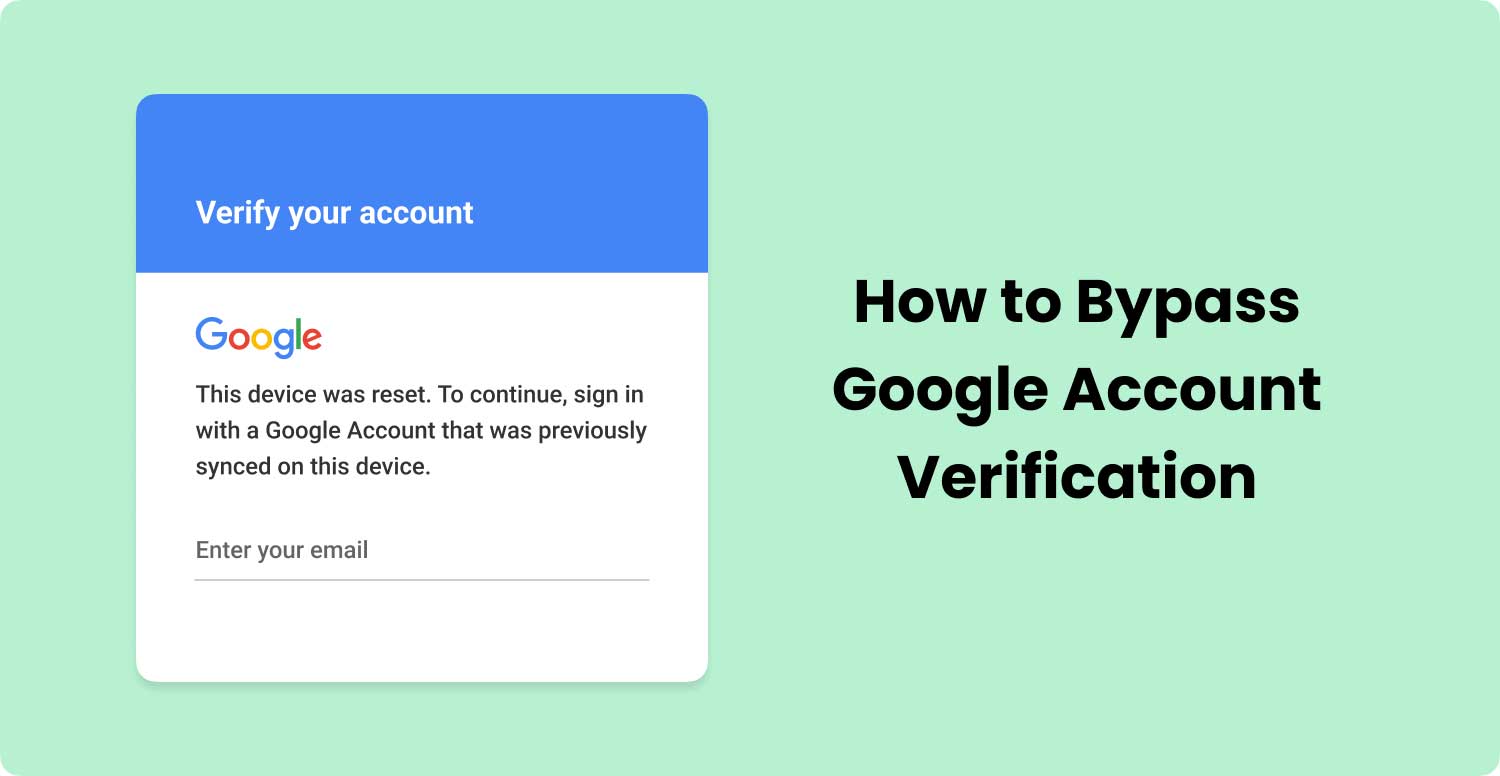
Étape 12 - Vous serez redirigé vers la page de vérification de votre compte Google. Dans cette partie, vous allez maintenant utiliser le port USB où l'application est placée et le câble OTG.
Étape 13 - Connectez la clé USB à celle de votre PC.
Étape 14 - Connectez le téléphone au PC en utilisant le câble OTG.
Étape 15 - Le gestionnaire de fichiers va maintenant apparaître. Consultez le dossier pour contourner les comptes Samsung.
Étape 16 - Ouvrez ce dossier. Ensuite, ouvrez également le dossier.
Étape 17 - Vous devriez pouvoir trouver deux fichiers: un fichier APK pour contourner les comptes Samsung et Guide.txt. Ouvrez le fichier APK pour contourner les comptes Samsung.
Étape 18 - En règle générale, votre installation sera bloquée. Appuyez sur le bouton Paramètres.
Étape 19 - Appuyez sur l’option pour les sources inconnues.
Étape 20 - Appuyez sur Autoriser cette installation uniquement.
Étape 21 - Appuyez sur OK.
Étape 22 - Vous êtes redirigé vers l'écran des paramètres de développement. Il vous demandera si vous souhaitez installer ladite application. Appuyez sur Installer.
Étape 23 - Attendez la fin du processus.
Étape 24 - Appuyez sur Ouvrir. Maintenant, l'application a été installée.
Étape 25 - Allez au menu Paramètres.
Étape 26 - Trouvez Sauvegarde et réinitialisation et appuyez dessus.
Étape 27 - Choisissez Réinitialisation des données d'usine.
Étape 28 - Sélectionnez Tout effacer.
Étape 29 - Attendez quelques minutes. L'appareil va maintenant redémarrer.
Étape 30 - Vous serez redirigé vers l'écran de configuration au début.
Étape 31 - Détachez le câble OTG.
Étape 32 - Revenez à l’ensemble du processus de configuration. Cette fois, vous ne serez pas invité à vérifier votre compte Google.
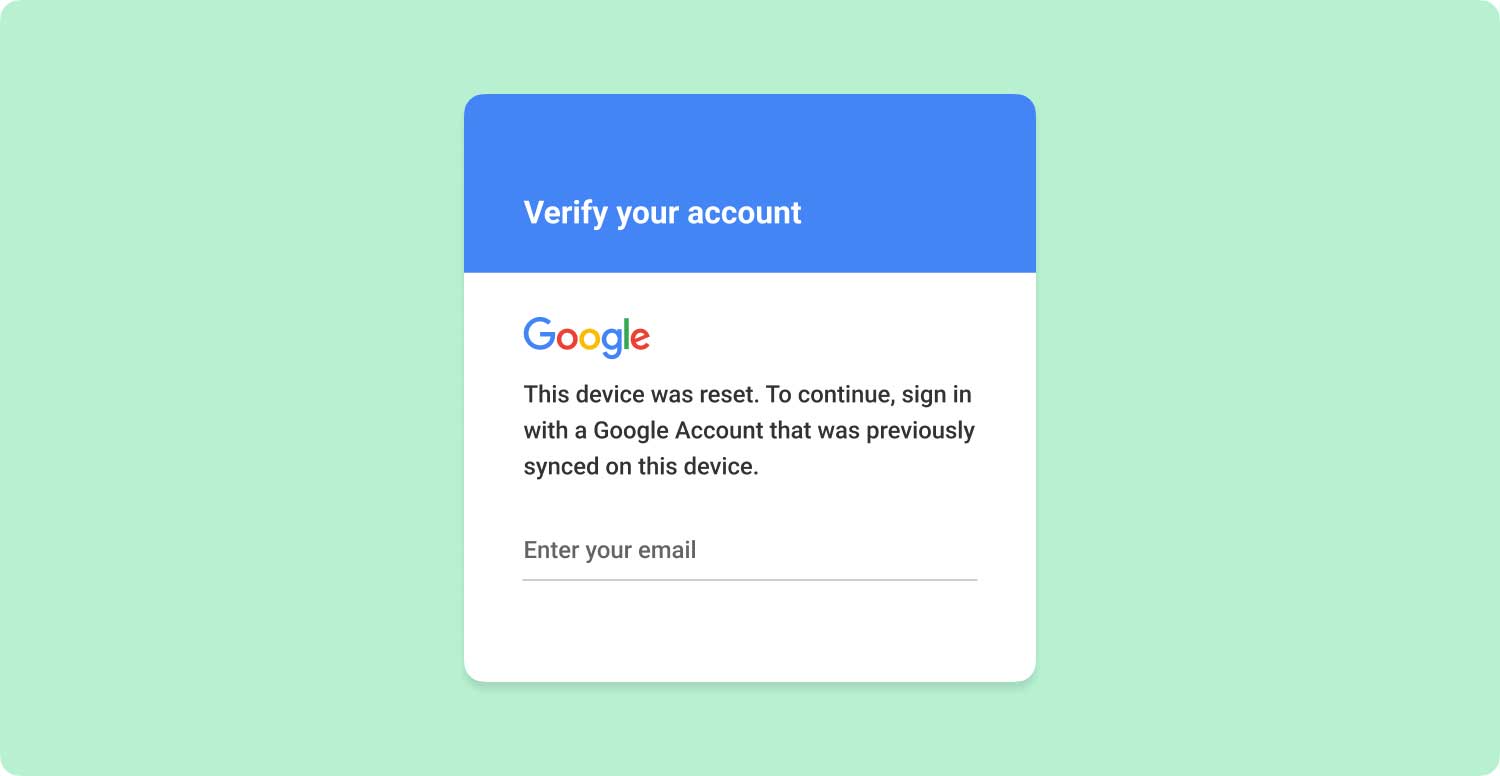
Le contournement de la vérification Google ou le contournement du compte Google ou du FRP sur n'importe quel appareil est possible. Bien que cela puisse être bénéfique pour certains, cela peut poser beaucoup de problèmes pour beaucoup.
Il vous suffit de parcourir cette page pour en savoir plus sur la procédure à suivre pour parcourir le PRF et pouvoir utiliser votre appareil à nouveau.
Si vous avez d'autres problèmes avec votre compte Google, faites-le nous savoir.
Laisser un commentaire
Commentaire
Android Toolkit
Récupérez les fichiers supprimés de votre téléphone et tablette Android.
Essai Gratuit Essai GratuitArticles Populaires
/
INTÉRESSANTTERNE
/
SIMPLEDIFFICILE
Je vous remercie! Voici vos choix:
Excellent
Évaluation: 3.5 / 5 (basé sur 230 notes)